今天給大家帶來用U盤安裝原版WIN7係統/win8係統的方法。如何用U盤安裝原版WIN7係統/win8係統?,讓您輕鬆解決問題。
準備工作:
1.先把鏡像文件解壓,放到除C:盤以外的任意一個分區中,如下圖:放到了E:盤
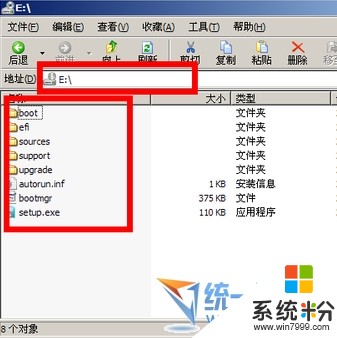
2.大於2G的U盤一個,因為需要安裝PE係統
3.原版WIN7係統鏡像,
步驟/方法
1.先從U盤啟動係統,啟動後會看到下麵這個界麵,雙擊“Windows安裝器”
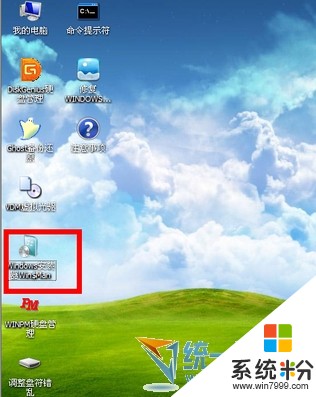
2.選擇“Windows vista/2008/2008 R2/7”
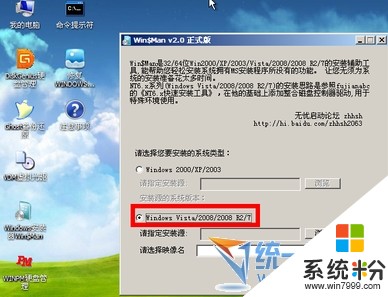
3.單機“瀏覽”進行選擇文件

4.選擇在前麵解壓出來的文件,選擇盤符(我把它解壓到了E盤,所以就選擇E盤)
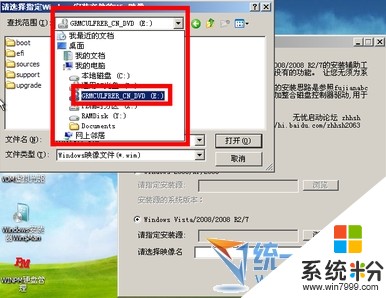
5.雙擊“sources”找到“install.win”並打開
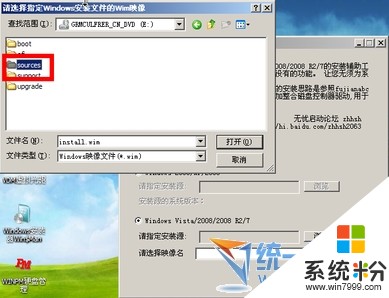
6.然後在下麵這個窗口選擇你要安裝的win7係統版本,這裏我選擇旗艦版,單機“下一步。
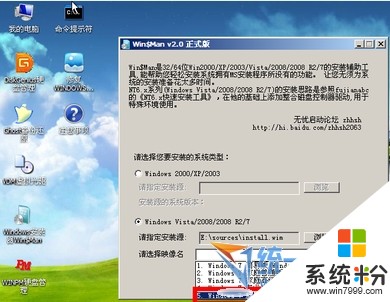
7.單擊第一個盤“c”然後選擇“將係統安裝到這個分區上”和“將此分區作為引導分區”並單擊“下一步”。
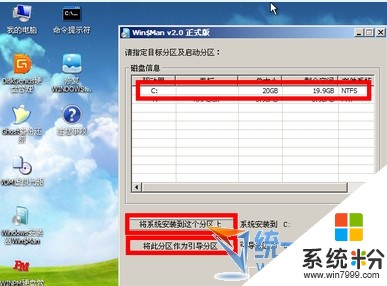
8.繼續單擊“下一步”。
9.下麵選擇“係統盤盤符指定為”和“此係統是安裝在usb移動硬盤上”單擊“下一步”。

10.點擊“安裝係統”,然後單擊“是”,等待這個界麵結束,然後從新啟動係統會自動安裝,直到出現可操作的界麵時就可以設置係統了,設置完成,係統安裝就到次結束,最後點擊電腦重啟,重啟後會自動進入安裝係統。
以上就是用U盤安裝原版WIN7係統/win8係統的方法。如何用U盤安裝原版WIN7係統/win8係統?教程,希望本文中能幫您解決問題。
Win8相關教程